苹果笔记本怎么查序列号和激活时间
更新时间:2023-11-28 11:46:30作者:xiaoliu
苹果笔记本怎么查序列号和激活时间,苹果笔记本是很多人的首选,但是在购买之前,了解笔记本的序列号和激活时间是非常重要的,查找苹果笔记本的序列号和激活时间是一项简单而必要的任务,它可以帮助我们确认产品的真实性、保修期限以及购买时间等重要信息。我们应该如何查找苹果笔记本的序列号和激活时间呢?在本文中我们将为您提供详细的解答。
步骤如下:
1.查macbook的激活日期方法如下:
通过苹果官网查询macbook上面序列号就可以查看到macbook激活日期,在每一部macbook上面。都有一个独一无二序列号号码,通过这个序列号在官网上面查询一下即可知道macbook激活日期,在苹果官网首页打开“技术支持”。
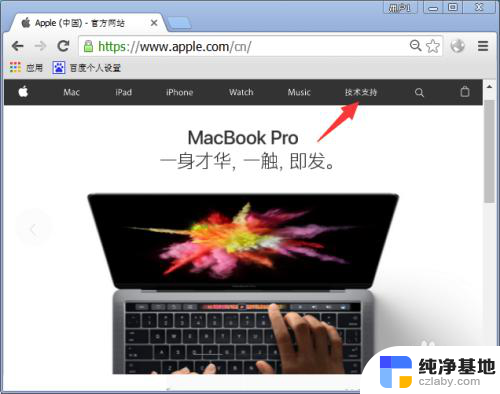
2.跳转页面后,将页面下拉下来,找到“查看保修状态”一栏打开。
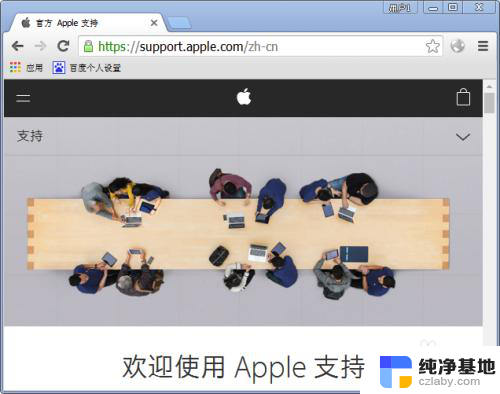
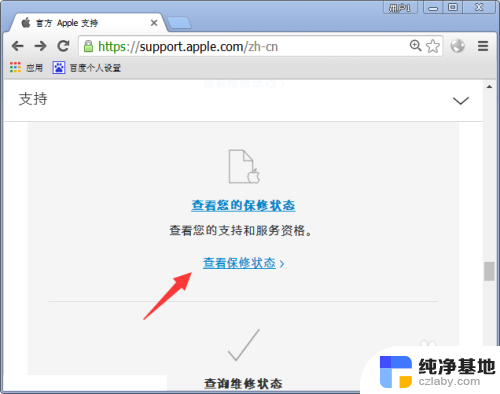
3.下一步,在查询页面输入macbook上面的序列号以及填写图片验证代码。再按一下查询即可查询macbook激活时间。
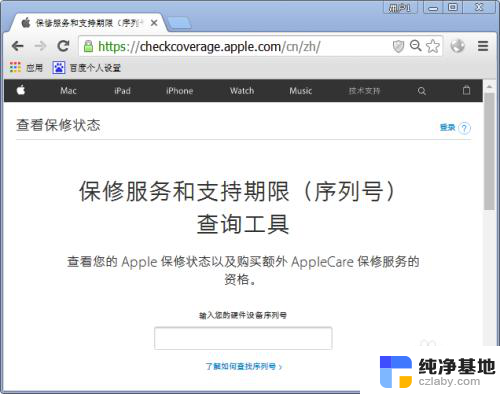
4.接着打开macbook关于本机查看一下macbook序列号码了,如下图所示。
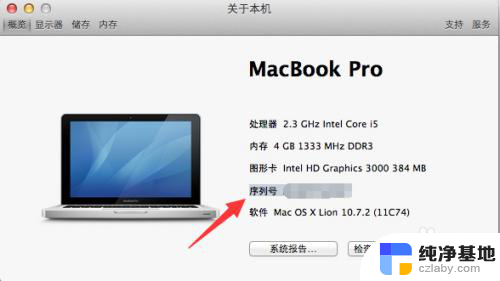
5.将查看的序列号输入在里面以后,在页面就会显示出macbook的保修服务和支持期限。
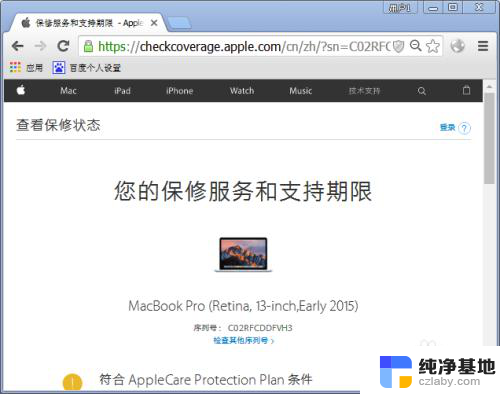
6.从页面硬件到期时间里面把保修截止日期减掉2年时间就是macbook的激活时间。
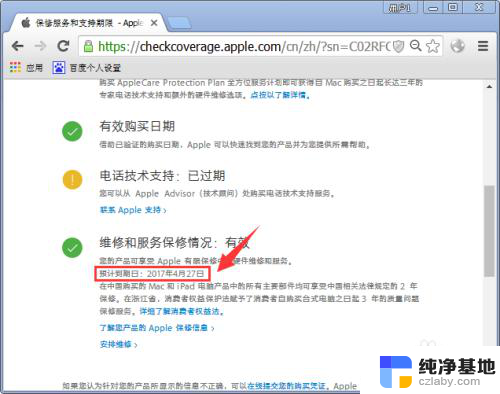
以上就是苹果笔记本查找序列号和激活时间的全部内容,如果还有不清楚的用户,可以参考以上步骤进行操作,希望对大家有所帮助。
- 上一篇: 笔记本电脑怎样无线连接网络
- 下一篇: 电脑全屏截屏是哪个快捷键
苹果笔记本怎么查序列号和激活时间相关教程
-
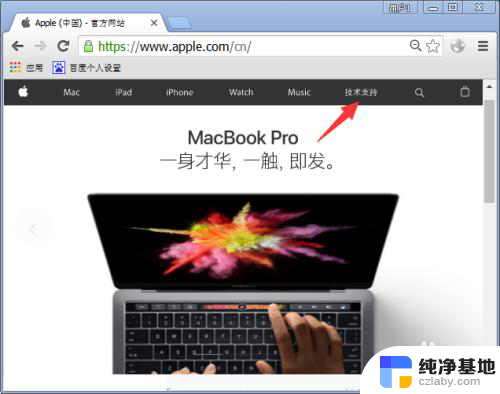 苹果笔记本激活时间查询
苹果笔记本激活时间查询2023-12-08
-
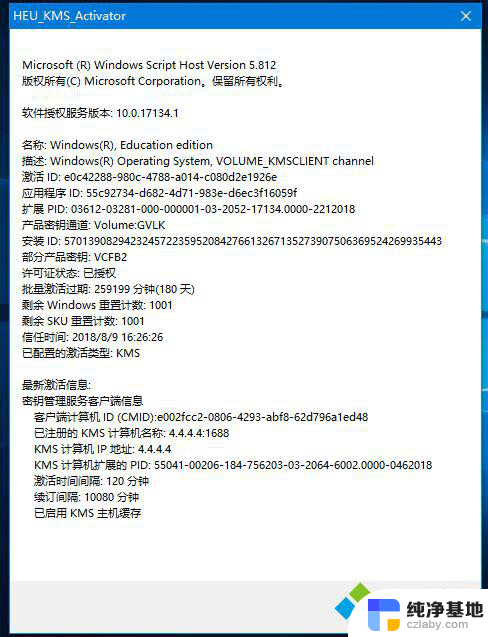 笔记本电脑激活时间查询
笔记本电脑激活时间查询2024-01-22
-
 笔记本序列号在哪看
笔记本序列号在哪看2024-04-28
-
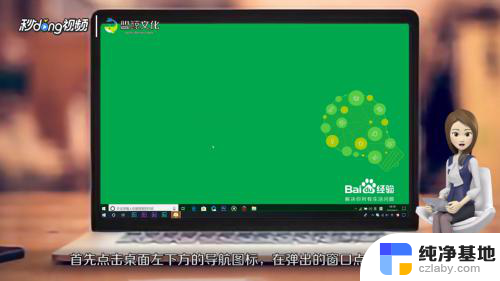 电脑序列号怎么查看
电脑序列号怎么查看2024-04-24
电脑教程推荐